Πίνακας περιεχομένων
Εάν προσπαθείτε να αποκτήσετε πρόσβαση σε έναν φάκελο ή ένα αρχείο στον υπολογιστή σας και λαμβάνετε το σφάλμα "Δεν έχετε επί του παρόντος δικαίωμα πρόσβασης σε αυτόν τον φάκελο", συνεχίστε να διαβάζετε παρακάτω για να μάθετε πώς να επιλύσετε το πρόβλημα.

Το σφάλμα "Προς το παρόν δεν έχετε δικαίωμα πρόσβασης σε αυτό το αρχείο/φάκελο", εμφανίζεται συνήθως σε δίσκους ή φακέλους, οι οποίοι είχαν προηγουμένως διαμοιραστεί στο δίκτυο με διαφορετικά δικαιώματα. Σε άλλες περιπτώσεις, το πρόβλημα προκαλείται από το πρόγραμμα HP Client Security Manager που εμποδίζει την πρόσβαση σε μια συνδεδεμένη εξωτερική συσκευή αποθήκευσης USB.
Πώς να διορθώσετε: Δεν έχετε επί του παρόντος δικαίωμα πρόσβασης σε αυτόν το φάκελο/αρχείο. *
TIP: Πριν συνεχίσετε με τις παρακάτω μεθόδους, ελέγξτε αν μπορείτε να αποκτήσετε πρόσβαση στο φάκελο με το σφάλμα δικαιωμάτων στην Ασφαλή λειτουργία.
Μέθοδος 1. Τροποποιήστε τα δικαιώματα στη μονάδα δίσκου ή το φάκελο.Μέθοδος 2. Επιτρέψτε πλήρη πρόσβαση στο HP Client Security Manager.*
Σημείωση: Η μέθοδος εφαρμόζεται μόνο σε φορητούς υπολογιστές HP που διαθέτουν το HP Client Security Manager εγκατεστημένο.
Μέθοδος 1. Τροποποιήστε τα δικαιώματα στη μονάδα δίσκου ή το φάκελο.
Η πιο συνηθισμένη μέθοδος για την επίλυση του προβλήματος "Δεν έχετε δικαίωμα πρόσβασης σε αυτόν το φάκελο", είναι να ορίσετε τα σωστά δικαιώματα στο φάκελο ή τη μονάδα δίσκου. Για να το κάνετε αυτό:
1. Κάντε δεξί κλικ στη μονάδα δίσκου/φακέλου που δεν μπορείτε να έχετε πρόσβαση στα περιεχόμενά της και κάντε κλικ στην επιλογή Ιδιότητες .
2. Στο Ασφάλεια κάντε κλικ στην καρτέλα Προχωρημένο .
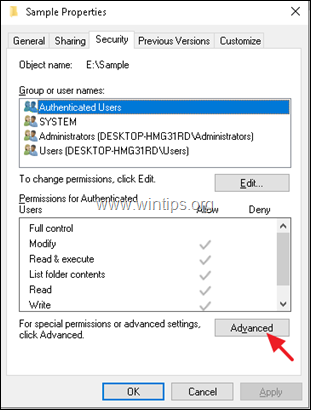
3. Κάντε κλικ στο Αλλαγή Ιδιοκτήτης.

4. Πληκτρολογήστε 'Administrators' (ή το όνομα του λογαριασμού σας) και πατήστε ΕΝΤΆΞΕΙ.
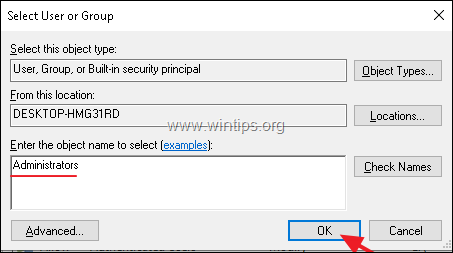
5. Επιλέξτε Αντικατάσταση ιδιοκτήτη σε υποπεριέκτες και αντικείμενα και κάντε κλικ στο Εφαρμόστε.
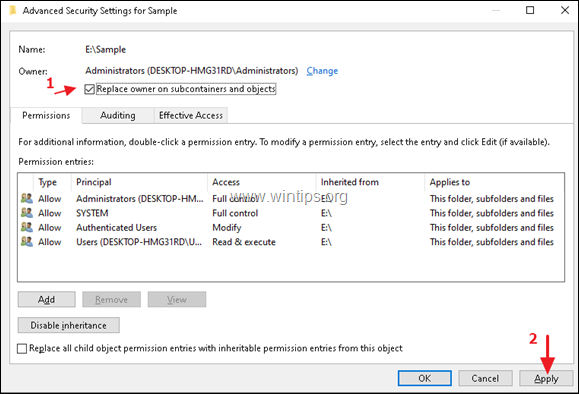
6. Κάντε κλικ στο OK στο ενημερωτικό μήνυμα και στη συνέχεια κάντε κλικ στο OK δύο φορές για να κλείσετε τις ιδιότητες ασφαλείας.
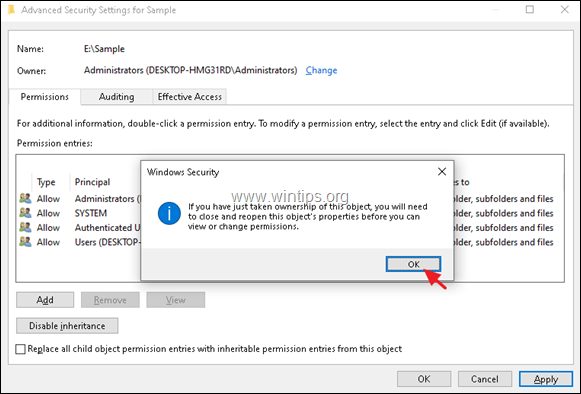
6. Τώρα ανοίξτε ξανά τις ιδιότητες ασφαλείας του αρχείου/φακέλου (ακολουθώντας τα βήματα 1 & 2 παραπάνω).
7. Κάντε κλικ στο κουμπί Αλλαγή δικαιωμάτων .
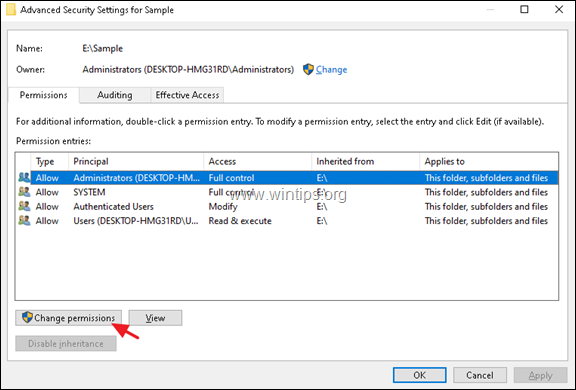
8. Τέλος, επιλέξτε το Αντικατάσταση όλων των καταχωρίσεων δικαιωμάτων των θυγατρικών αντικειμένων με κληρονομικά δικαιώματα από αυτό το αντικείμενο checkbox και κάντε κλικ στο OK .

9. Κλείστε το παράθυρο ιδιοτήτων ασφαλείας και προσπαθήστε να αποκτήσετε πρόσβαση στο αρχείο/φάκελο. Το πρόβλημα θα πρέπει να έχει επιλυθεί.
Μέθοδος 2. Επιτρέψτε πλήρη πρόσβαση στο HP Client Security Manager *
Σημείωση: Αυτή η μέθοδος ισχύει μόνο για φορητούς υπολογιστές HP που διαθέτουν το HP Client Security Manager εγκατεστημένο.
1. Ξεκινήστε το HP Client Security manager και πλοηγηθείτε στο Ασφάλεια συσκευής.
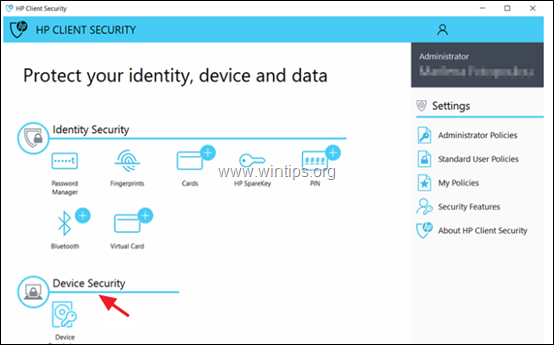
2. Στο Δικαιώματα συσκευής επιλέξτε Επιτρέψτε - Πλήρης πρόσβαση σε αφαιρούμενες συσκευές αποθήκευσης.
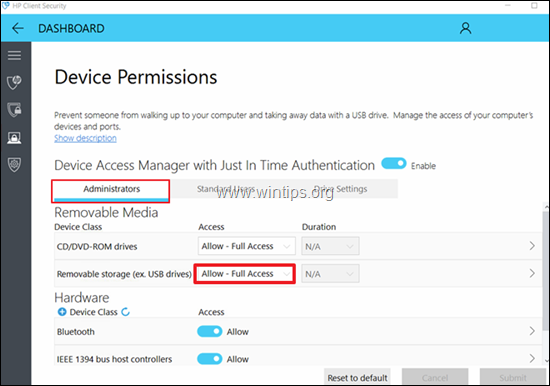
3. Τέλος, αν θέλετε να απενεργοποιήσετε την προστασία στη συγκεκριμένη μονάδα δίσκου, μεταβείτε στην επιλογή Ρυθμίσεις κίνησης και ρυθμίστε την προστασία Device Access Manager σε OFF .
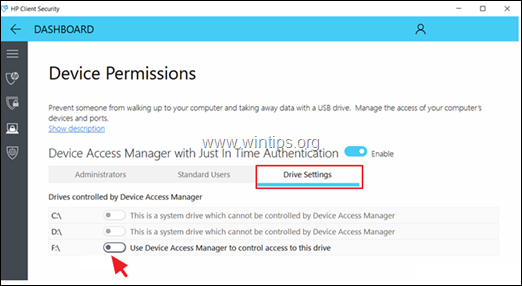
Αυτό ήταν! Ποια μέθοδος σας βοήθησε;
Ενημερώστε με αν αυτός ο οδηγός σας βοήθησε αφήνοντας το σχόλιό σας σχετικά με την εμπειρία σας. Παρακαλώ κάντε like και μοιραστείτε αυτόν τον οδηγό για να βοηθήσετε και άλλους.

Άντι Ντέιβις
Ιστολόγιο διαχειριστή συστήματος σχετικά με τα Windows





